时间:2019-04-18 17:13:59 作者:mingzhen 来源:系统之家 1. 扫描二维码随时看资讯 2. 请使用手机浏览器访问: https://m.xitongzhijia.net/xtjc/20190418/154155.html 手机查看 评论 反馈
迅捷CAD编辑器是一款受到大家欢迎的绘图编辑软件,你知道迅捷CAD编辑器中如何进行图案填充的吗?接下来我们一起往下看看迅捷CAD编辑器中进行图案填充的方法吧。
方法步骤
1、运行软件,自动创建一个DWG格式文件,这里在切换到【编辑器】选项卡,在绘制中选择圆图标,画一个圆对象,接下来,我们就给这个圆对象进行图案填充。
2、想要给图元进行填充,可以使用两种方法:
①同样在绘制功能区,选择【图案】,启动图案填充命令,该功能可以帮助我们创建图案、实体与过渡色填充。
选择【图案】,启动图案填充命令
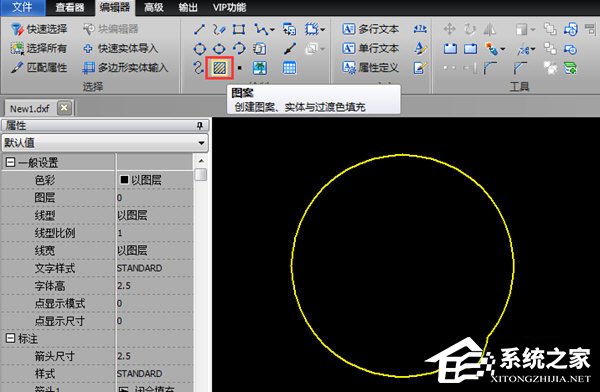
②在命令行输入H,选择Hatch命令,同样可以启动图案填充命令。
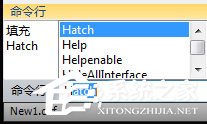
3、点击图案功能后,将会弹出【边界图案填充与过渡色】窗口中,设置将要填充的图案,色彩,角度,比例等。
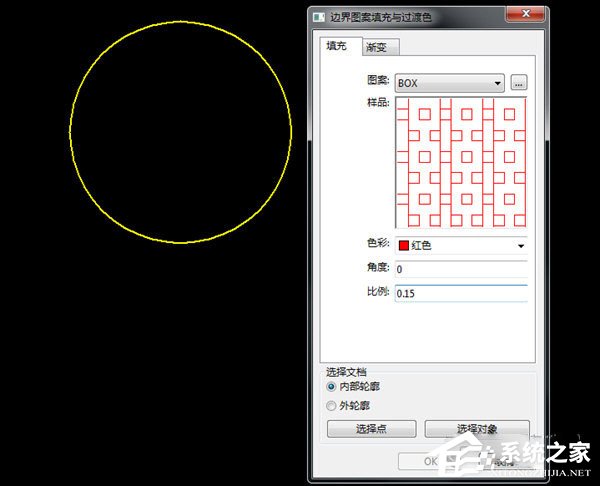
4、设置完成后,点击【选择对象】,选择需要填充的图元,这里选中刚刚画的圆形对象即可,选择完成后,按回车键,回到【边界图案填充与过渡色】窗口,点击OK即可完成图元填充。
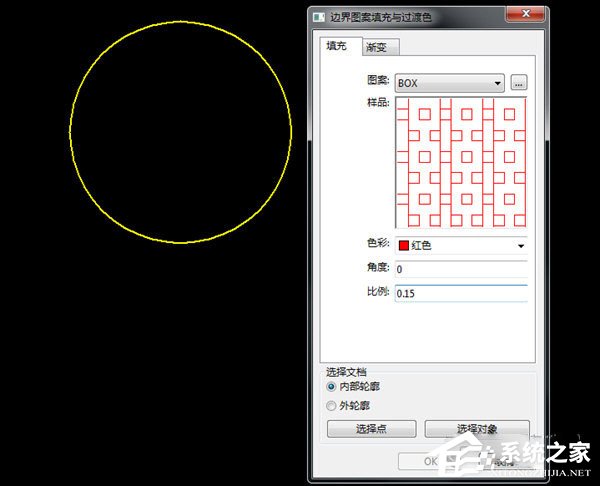
以上就是迅捷CAD编辑器中如何进行图案填充的全部内容,按照以上的方法操作,你就能轻松的掌握迅捷CAD编辑器中进行图案填充的方法了。
发表评论
共0条
评论就这些咯,让大家也知道你的独特见解
立即评论以上留言仅代表用户个人观点,不代表系统之家立场